Lorsqu'il s'agit d'un tout nouveau smartphone, il peut toujours y avoir certains doutes sur les paramètres totalement nécessaires pour commencer à utiliser le terminal et ceux qui ne le sont pas. Et c'est souvent que nous perdons trop de temps avec ces ajustements qui ne sont pas pressés au début, car plus tard, ils peuvent être effectués sans précipitation afin que, de cette façon, nous puissions commencer à l'utiliser rapidement.

Pour cette raison, si dans votre cas vous venez de mettre la main sur l'un des Huawei, sachez que s'il s'agit de l'un des nouveaux modèles, vous n'aurez pas les services proposés par Google, c'est-à-dire son app store, Google Protect, parmi de nombreuses autres qualités. Cependant, ce n'est pas la fin du monde, car nous allons vous montrer quels seront les paramètres essentiels pour que vous puissiez commencer à utiliser votre téléphone portable pour la première fois sans avoir à perdre une seconde de plus de votre temps dans ces configurations qui sont dispensables pour l'instant.
L'essentiel du tutoriel de bienvenue Huawei
Dès que nous allumerons notre nouveau smartphone Huawei pour la première fois, nous devrons effectuer une série d'actions, dont certaines seront totalement nécessaires et d'autres que nous pourrons omettre afin de ne pas perdre plus de temps à ce moment là. Pour cette raison, nous vous expliquerons certaines des configurations que vous devrez effectuer pour pouvoir l'utiliser dès que vous l'allumerez.
Définir la langue et la région

Dès que vous appuyez sur le bouton d'alimentation de notre terminal, l'une des premières étapes de chaque smartphone sera d'ajuster à la fois la langue et la région dans laquelle nous vivons. Le premier sera essentiel, puisqu'il s'agira de la langue que l'appareil mobile utilisera. Alors que le pays sera également nécessaire pour que le terminal configure lui-même l'heure et la date afin que nous n'ayons pas à le faire manuellement. De plus, lors du démarrage de la configuration, nous pouvons marquer Assistance à la lecture à la maison qu'il nous est difficile de lire le panneau de l'appareil mobile. Une fois nos options définies, nous devrons cliquer sur Démarrer> Suivant.
Insérez votre carte SIM
Nous ne pouvons pas oublier d'insérer d'abord notre carte SIM dans le smartphone. Pour ce faire, vous devrez trouver la fente, l'ouvrir et l'insérer correctement. Pour l'enlever, nous allons nous aider de la brochette et la placer. Ensuite, il sera temps de saisir le code PIN de la carte. Dans le cas où vous ne l'auriez pas inséré, ne vous inquiétez pas, car le mobile lui-même indiquera qu'il n'y a pas de carte. Cette étape peut être sautée, mais pour avoir des données mobiles et pour que le smartphone lui-même reconnaisse votre opérateur, il faudra ajouter cette carte.
Vous aurez besoin d'un identifiant Huawei
Un autre des changements que nous avons connus dans les mobiles de cette marque est qu'il ne sera plus nécessaire d'avoir un compte Google . Plus que tout car depuis la sanction américaine, les nouveaux terminaux de la firme chinoise n'ont plus les services de la société de Mountain View. Cependant, il sera indispensable d'avoir un identifiant Huawei pour pouvoir utiliser ses différentes applications telles que le cloud, Trouver mon téléphone, sa boutique d'applications AppGallery, parmi de nombreux autres outils.
Si vous n'avez pas de compte créé, puisque jusque-là vous aviez utilisé un smartphone de la firme chinoise avec GMS, vous devrez cliquer sur Mot de passe oublié ou pas d'identifiant Huawei ? > Créer un identifiant Huawei . Ensuite, il faudra saisir le pays d'origine, votre numéro de téléphone pour recevoir un code d'accès, puis ajouter un mot de passe et votre date de naissance. Enfin, vous devrez cliquer sur S'inscrire.
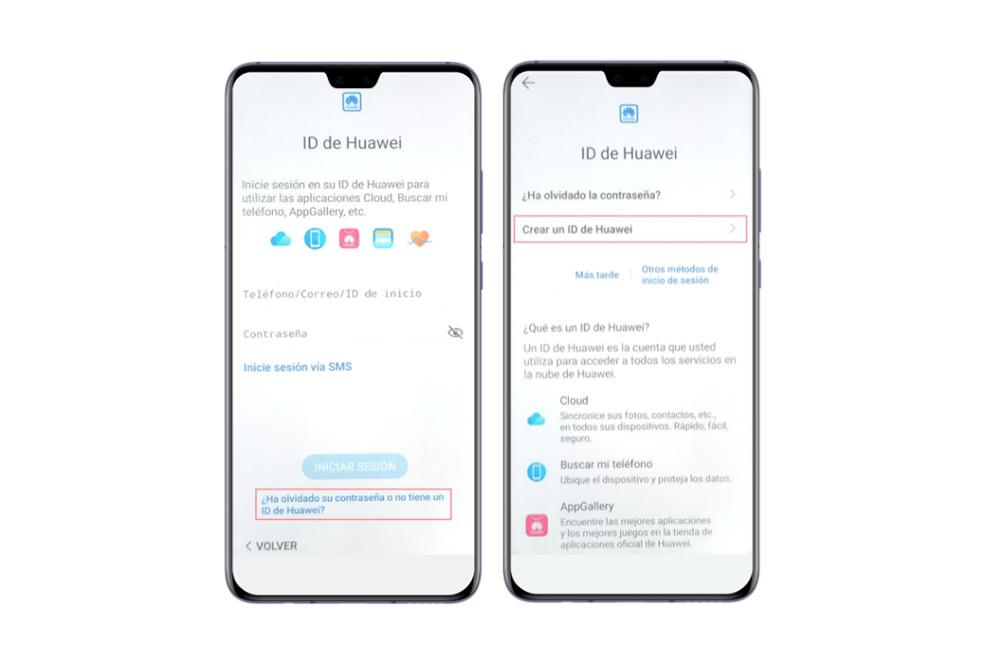
Protégez votre appareil mobile
Cette section peut être omise, mais nous vous recommandons de la configurer dès que possible afin que votre nouveau mobile soit totalement sécurisé. Ce sera donc au tour de configurer la protection de l'appareil afin qu'aucune personne non autorisée ne puisse y accéder. Et ils seront non seulement importants pour déverrouiller l'appareil mobile lui-même, mais il faudra également effectuer des paiements avec le terminal lui-même. De plus, les téléphones Huawei nous offrent trois possibilités : configurer l'identification par empreinte digitale, la reconnaissance faciale et le mot de passe.
Personnalisez votre smartphone comme vous le souhaitez
L'une des dernières sections de Huawei dans son propre tutoriel de bienvenue sera celle de les gestes de navigation . Dans cette section, ils nous montreront de première main comment nous devrons utiliser l'appareil mobile en fonction des gestes de navigation. De plus, il nous proposera un petit résumé dans lequel il indiquera étape par étape ce que nous devrons faire pour apprendre à les utiliser facilement.
Une fois cela fait, nous pouvons commencer à utiliser notre smartphone normalement. Cependant, cette section nous propose une certaine personnalisation pour notre appareil mobile. Pour trouver le contrôle gestuel, nous devrons aller dans Paramètres> Système> Système la navigation . Lorsque nous sommes dans cette section, nous pouvons choisir entre les options suivantes :
- Gestes : avec cette option, la barre virtuelle disparaîtra du bas de l'écran du smartphone, nous pouvons donc faire défiler les différents écrans en faisant glisser notre doigt sur le panneau mobile.
- Navigation avec trois touches : ce sera le menu qui vient par défaut sur le smartphone. Avec les trois boutons classiques pour revenir en arrière, au menu principal et ouvrir les onglets.
- Dock de navigation : avec cette option, un bouton superposé sera affiché sur l'écran avec lequel, en maintenant enfoncé, nous pourrons effectuer différentes fonctionnalités.
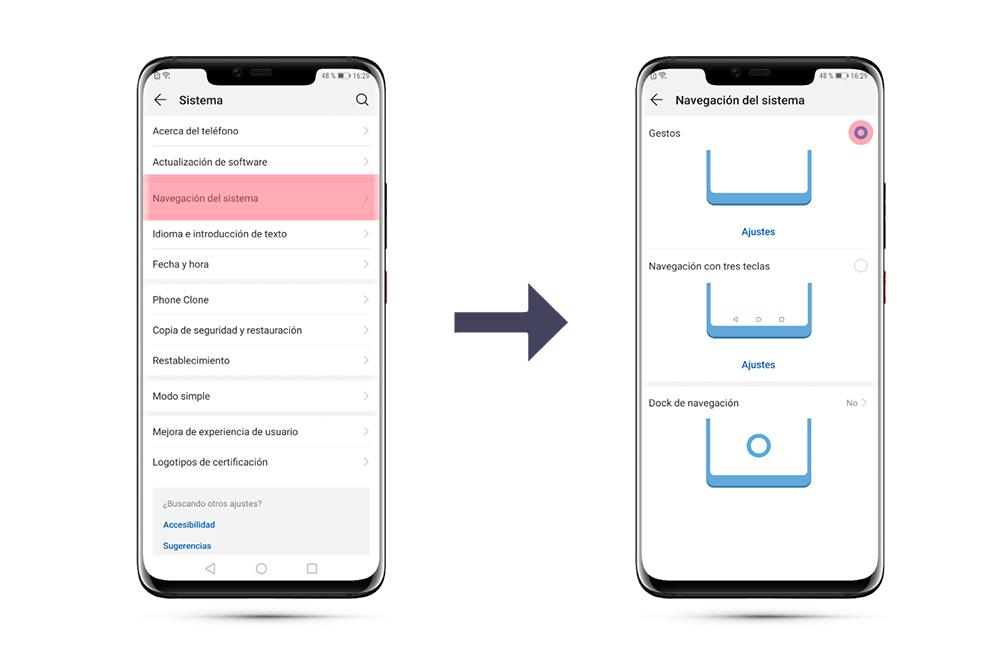
Et non seulement pouvons-nous choisir comment naviguer dans notre nouveau Huawei, mais il sera également temps de voir différentes personnalisations qui EMUI nous propose. Par conséquent, nous commencerons par personnaliser la maison et/ou écran de verrouillage. Plus que tout pour que nous puissions donner à l'appareil un look différent.
Il suffit d'aller dans Paramètres> Écran principal et fond d'écran et de sélectionner la section que nous voulons modifier : Toujours afficher à l'écran, Changer de couverture, Thèmes et Fond d'écran. Alors maintenant, nous pouvons choisir entre les fonds apportés par le terminal, choisissez-en un dans notre galerie
Nous ne pouvons pas non plus oublier le son de notre smartphone, puisque nous aurons la possibilité de l'adapter à nos besoins. Pour ce faire, nous devrons entrer dans Paramètres> Sons et vibrations et cliquez sur Sonnerie, Tonalité de message ou Tonalité de notification. De plus, dans chacun d'eux, il nous permettra de choisir entre une chanson prédéfinie sur le mobile ou de choisir la musique que nous aimons le plus et que nous avons dans le terminal. Et si nous voulons configurer la vibration, nous devrons sélectionner le modèle que nous aimons le plus.